Algumas pessoas levam um estilo de vida agitado, onde podem estar dirigindo constantemente ou incapazes de usar as mãos para tocar em seus dispositivos iOS. Se for esse o seu caso, você pode ativar ou desativar o atendimento automático de chamadas, dependendo se deseja agilizar sua vida diária ou eliminar o ruído. Embora possamos não recomendar totalmente o atendimento automático de chamadas para ajudar a evitar que você enlouqueça, pode ser uma necessidade para sua segurança (como se você estivesse dirigindo). Queremos adicionar um aviso de que recomendamos ativar esse recurso somente se você souber que receberá chamadas de fontes confiáveis. Não queremos que você receba chamadas de spam!
Leitura Relacionada:
- 15 das melhores dicas e truques do iOS 15 para aproveitar ao máximo o seu iPhone
- O que há de novo no iOS 16 Beta 6
- iOS 16: melhores recursos chegando ao iPhone
- Tudo o que você precisa saber sobre o iOS 16
Como ativar ou desativar o atendimento automático de chamadas
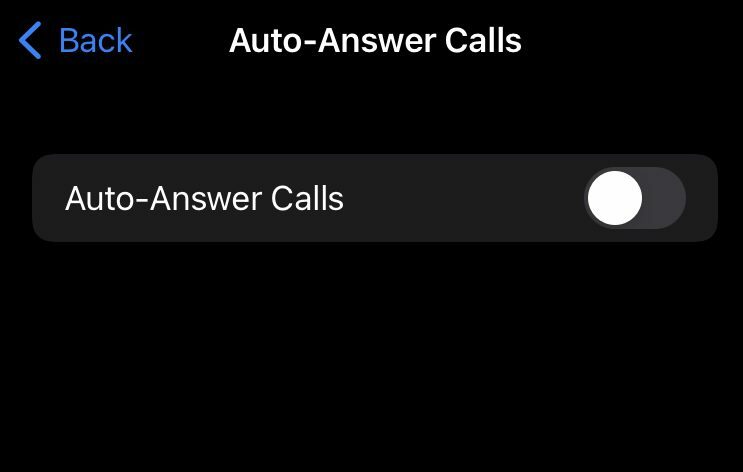
Existem tantos recursos no iOS que podem ajudá-lo a adaptar o dispositivo para atender adequadamente à sua vida. Nesse caso, o atendimento automático permite que você atenda chamadas sem precisar tocar no telefone. Se você estiver interessado em como habilitar ou desabilitar o atendimento automático de chamadas, veja como.
- Vá para sua Configurações aplicativo.
- Role para baixo até Acessibilidade, em seguida, toque em Tocar.
- Navegue pelo Tocar menu e role para baixo até Roteamento de áudio de chamada.
- Em Roteamento de áudio de chamada, toque em Chamadas de atendimento automático.
- Ative ou desative a opção conforme desejar.
Outras dicas e truques do iOS, como ativar ou desativar o atendimento automático de chamadas
Se você experimentou algumas dicas e truques do iOS com o recurso de ativação ou desativação do atendimento automático de chamadas, aqui estão mais alguns para ajudá-lo a aproveitar ainda mais sua experiência com a Apple.
Role até o topo com um toque
Vivemos em uma era de rolagem interminável, então é justo que a Apple tenha inventado uma maneira de role direto para o topo da tela sem ter que voltar manualmente rolando vigorosamente. Se você está no Instagram diariamente ou percorre o infindável feed algorítmico que é o TikTok, certamente fará uso desse recurso. Em todas as versões do iOS 10 e superiores, você pode simplesmente tocar no canto superior esquerdo do seu dispositivo Apple para rolar direto para o topo da tela em que estiver. Por exemplo, se você rolar pelo Instagram e quiser voltar ao topo e ver as histórias das pessoas, basta tocar no canto superior esquerdo do seu dispositivo iOS para fazer isso.
Atalhos de Substituição de Texto
Se você gosta de criar atalhos para quase tudo e fazer uso eficiente de seu smartphone, pode estar interessado em atalhos de substituição de texto. Digitar seu e-mail toda vez em um dispositivo iOS pode ser extremamente irritante e, embora a Apple tente ajudar com o modo de preenchimento automático, alguns podem não se sentir seguros ao armazenar senhas importantes e informações de conta em seus dispositivo. Uma alternativa é criar um atalho de substituição de texto. Vá para sua Configurações aplicativo, vá para Geral > Teclado > Substituição de texto. A partir daí, você pode adicionar literalmente o que quiser. Aqui estão algumas sugestões:
- Use “eml” como um atalho de texto para o seu e-mail completo. No futuro, se você digitar “eml” em qualquer campo de texto, ele se expandirá para o seu endereço de e-mail completo.
- Se você encomenda itens pela Internet com frequência, considere criar um atalho de substituição de texto para seu endereço residencial completo.
- Se você tiver frases específicas de trabalho, poderá criar atalhos de substituição de texto para elas.
Limpe o espaço excluindo fotos excluídas
Pode parecer redundante excluir fotos excluídas, mas muitas pessoas não sabem que a Apple armazena suas fotos excluídas por 30 dias após a exclusão inicial de sua biblioteca de fotos principal. Portanto, você pode pensar que está perdendo espaço ao excluir sua foto, mas, na verdade, ela fica armazenada no telefone por pelo menos 30 dias antes de desaparecer definitivamente. Na tua Fotos aplicativo, role para baixo até o final para encontrar Excluído recentemente. Aqui, você pode restaurar ou excluir fotos permanentemente. Se alguma foto ou vídeo sumiu da sua biblioteca, você pode encontrá-lo aqui e restaurá-lo! Para liberar espaço, basta selecionar todas as fotos que deseja excluir e selecionar excluir para fazê-las desaparecer para sempre.